Algunos usuarios han experimentado un problema en el que el teclado Bluetooth de su Mac está retrasado. El teclado parece lento para responder; cuando escribe, hay un retraso antes de que aparezca algo en la pantalla. Este artículo le brindará sugerencias de solución de problemas para resolver los problemas de retraso del teclado para el teclado inalámbrico Bluetooth de su Mac.
El iPad y el iPhone pueden experimentar problemas de teclado similares.
Si su Mac también funciona con lentitud, escucha que los ventiladores funcionan mucho o el rendimiento de la batería es bajo, consulte nuestros artículos:
Como arreglar
Antes de hacer nada, apague el teclado, espere unos segundos y luego enciéndalo. Por ejemplo, los teclados inalámbricos de Apple tienen un botón para encender y apagar. Si esto no le ayuda, reinicie su Mac. Y, por último, asegúrese de que su Mac haya instalado las últimas actualizaciones de software de macOS. Puede buscar actualizaciones yendo a Preferencias del sistema> Actualización de software.
Cargue su teclado
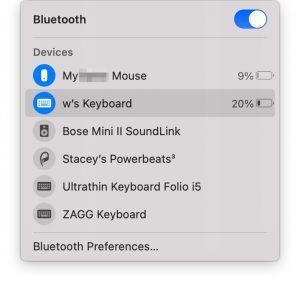
Verifique que su teclado esté cargado / que las baterías del teclado estén suficientemente cargadas. Puede ver el porcentaje de carga de la batería yendo al menú de Bluetooth 
en la barra de menú en la parte superior de la pantalla.
Compruebe la configuración del teclado
Puede cambiar el período de tiempo entre el momento en que presiona una tecla y el momento en que ve la respuesta en su Mac.
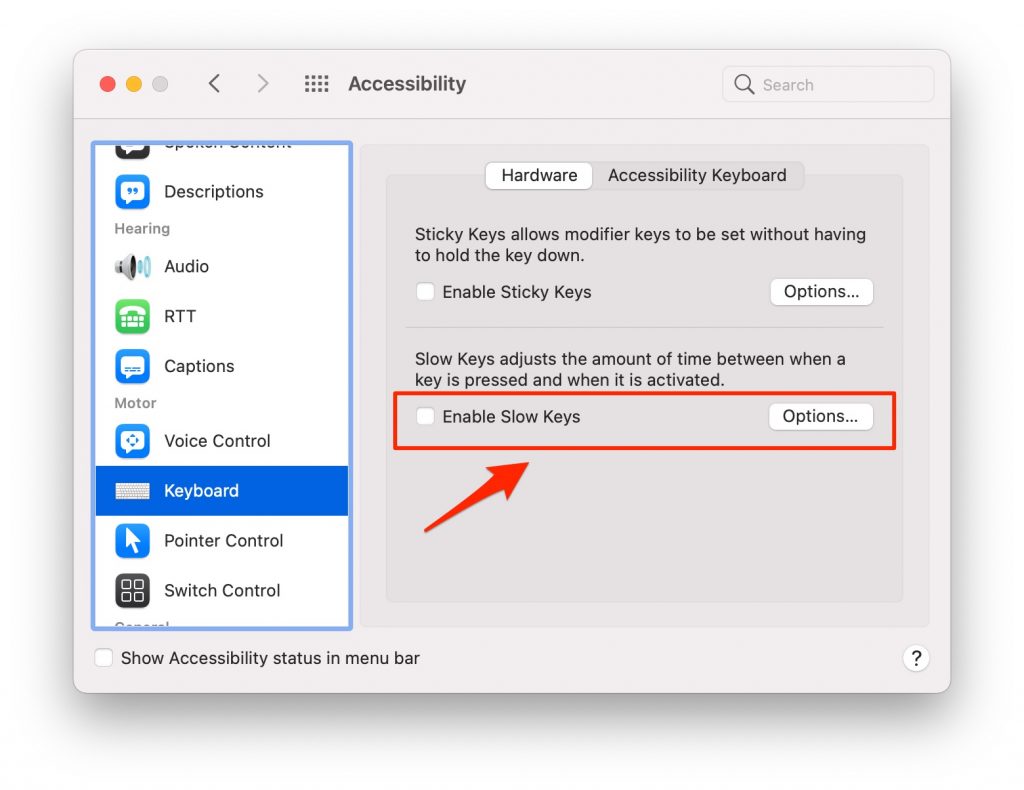
- Vaya al menú Apple > Preferencias del sistema. Haga clic en Accesibilidad, seguido de Teclado, luego Hardware. Seleccione Habilitar teclas lentas y haga clic en Opciones. Seleccione el Retraso de aceptación deseado a lo largo del control deslizante para elegir cuánto tiempo desea que su Mac espere antes de responder. presionar la tecla.
Activar / desactivar Bluetooth
En tu Mac
Haga clic en el icono de Bluetooth en la barra de menú superior. Haga clic en el interruptor de palanca junto a Bluetooth para apagarlo. Después de unos segundos, haz clic para volver a encenderlo. Consulte este artículo si tiene problemas para volver a activar Bluetooth.
Consulte también: ¿Mac Bluetooth no funciona? Arreglar
Restablecer SMC
Para Mac con procesadores Intel.
- Para restablecer el SMC, apague / apague su MacBook. Mantenga presionadas 3 teclas: Mayús, Control y Opción. Presione y mantenga presionado el botón de encendido, sin soltar las otras 3 teclas. Mantenga presionadas todas las teclas durante 10 segundos, luego suéltelas. botón de encendido en su Mac.
Intente arrancar en modo seguro
Puede reiniciar su Mac en modo seguro fácilmente. Los pasos difieren:
Macs basados en Intel:
Apague su Mac (menú Apple> Apagar). Encienda su Mac e inmediatamente presione y mantenga presionada la tecla Shift. Mantenga presionada la tecla Shift hasta que vea la pantalla de inicio de sesión. Luego, inicie sesión. Es posible que se le solicite que inicie sesión más de una vez.
Macs basados en silicona de Apple:
Apaga tu Mac. Mantenga presionado el botón de encendido hasta que aparezcan las opciones de inicio.Seleccione su disco de inicio.Presione y mantenga presionada la tecla Shift.Haga clic en Continuar en modo seguro.
Para salir del modo seguro, reinicie su Mac normalmente sin presionar ninguna tecla.
Pruebe su problema de teclado en modo seguro y después del modo seguro. Simplemente reiniciar su Mac en modo seguro puede solucionar este problema.
Consulte nuestro artículo reciente: Cómo iniciar su Mac en modo seguro.
Restablecer Bluetooth
Antes de usar cualquiera de los siguientes tres consejos para restablecer su Bluetooth, nuevamente, como se indicó anteriormente, es posible que desee consultar nuestro artículo: Cómo activar Bluetooth en su Mac sin un teclado, mouse o trackpad. Esto debería ser útil si pierde (temporalmente) el uso del mouse y el teclado.
Restablecer módulo Bluetooth
- Mantenga presionadas las teclas Shift y Option y haga clic en el icono de Bluetooth en la barra de menú superior. Seleccione Restablecer módulo Bluetooth. Vuelva a conectar (emparejar) sus dispositivos Bluetooth.
Restablecer dispositivos Apple conectados
- Mantenga presionadas las teclas Mayús y Opción y haga clic en el icono de Bluetooth en la barra de menú superior. Seleccione Restablecer de fábrica todos los dispositivos Apple conectados. Vuelva a conectar (emparejar) sus dispositivos Bluetooth.
Quitar dispositivos Bluetooth
- Mantenga presionadas las teclas Shift y Option y haga clic en el icono de Bluetooth en la barra de menú superior. Seleccione Eliminar todos los dispositivos. Vuelva a conectar sus dispositivos Bluetooth.
Restablecer NVRAM
Para Mac con procesadores Intel
- Apague su Mac. Vuelva a encenderlo y mantenga presionadas inmediatamente 4 teclas: opción, comando, P y R. Suelte las 4 teclas cuando escuche los sonidos de inicio, la pantalla parpadea dos veces o después de aproximadamente 20 segundos. Mi Mac, por lo que es posible que desee volver a habilitar esto en la configuración de iCloud.
Soporte de Apple
Si ninguna de las sugerencias anteriores ha ayudado a resolver su problema de retraso del teclado, es posible que desee comunicarse con el Soporte de Apple para obtener más ayuda.
Artículos Recientes:

